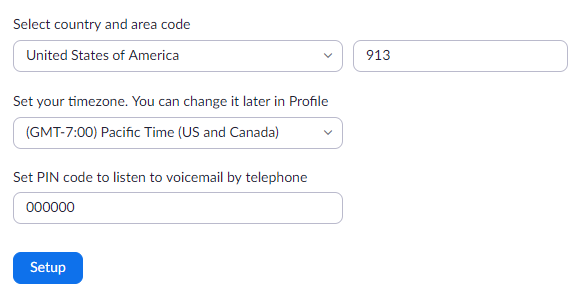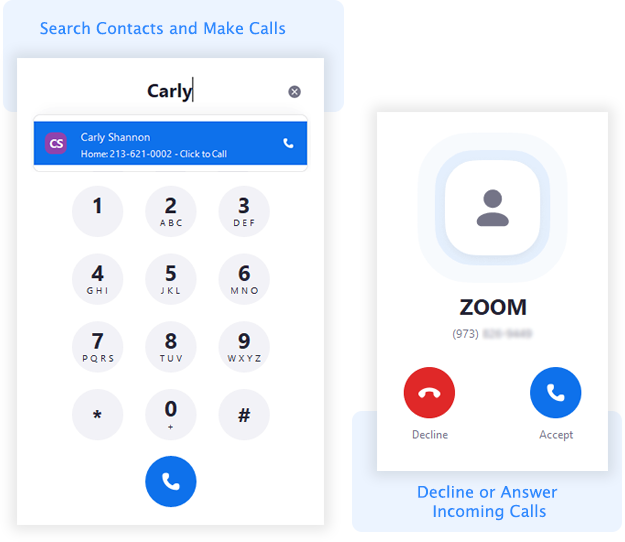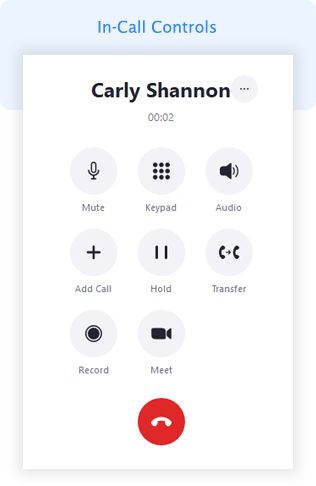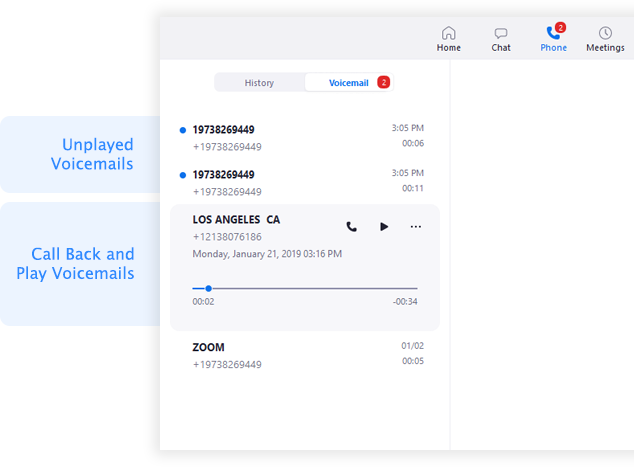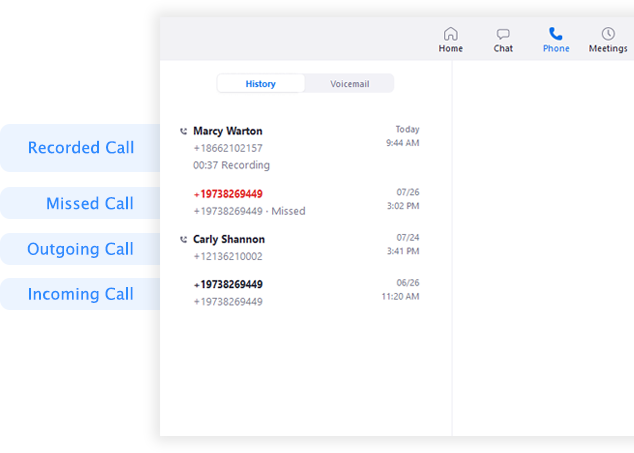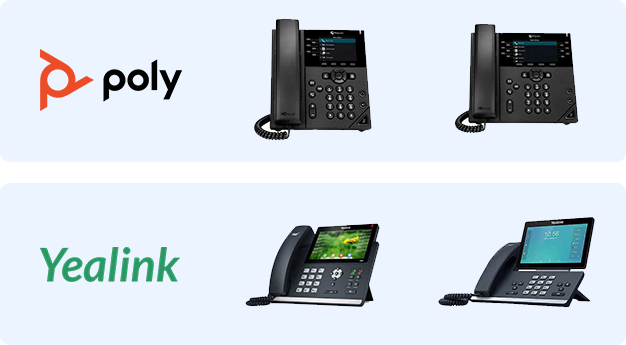Bắt đầu với Zoom Phone (người dùng)
Tổng quan
Hướng dẫn bắt đầu nhanh của Zoom Phone hỗ trợ người dùng cuối thiết lập tài khoản Zoom Phone và sử dụng các tính năng cơ bản như thực hiện cuộc gọi và kiểm tra thư thoại. Hãy đọc hướng dẫn bắt đầu nhanh này để nắm được khái quát về các tính năng và nhấp vào liên kết được nhúng để tìm hiểu thêm.
Lưu ý:
- Không phải tất cả các tính năng đều được cung cấp trên mọi nền tảng, hãy xem so sánh các tính năng Zoom Phone để biết thêm thông tin.
- Zoom cung cấp dịch vụ gọi thoại bảo mật trên mọi thiết bị, máy tính để bàn và máy khách di động. Tìm hiểu thêm về mã hóa Zoom Phone.
Bài viết này đề cập đến:
Yêu cầu cài đặt
- Phiên bản mới nhất của Zoom Desktop Client hoặc ứng dụng di động Zoom
- Giấy phép Zoom Phone
Thiết lập ban đầu
Nếu quản trị viên Zoom Phone đã cấp cho bạn một giấy phép Zoom Phone, bạn sẽ nhận được email thông báo cùng liên kết để thiết lập Zoom Phone.

- Nhấp vào liên kết ở phía dưới cùng của email thông báo. Nếu bạn không nhận được email, hãy đăng nhập vào Zoom Web Portal và nhấp vào Điện thoại.
- Nhập các thông tin được yêu cầu để thiết lập Zoom Phone:
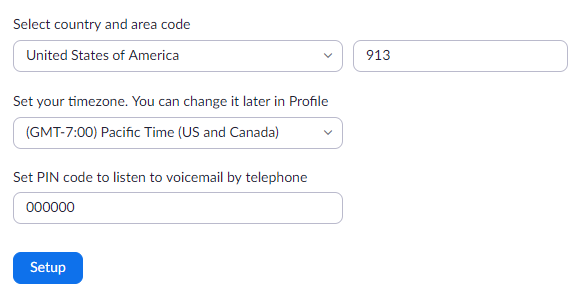
-
Mã quốc gia và khu vực: Mã khu vực được sử dụng khi bạn quay số địa phương.
-
Múi giờ: Đảm bảo rằng bạn thiết lập đúng múi giờ. Múi giờ sẽ ảnh hưởng đến một vài tính năng Zoom Phone bao gồm giờ hành chính/đóng cửa/nghỉ lễ và điện thoại bàn do quản trị viên của bạn cung cấp.
-
Mã PIN: Nhập mã PIN thư thoại được sử dụng để kiểm tra thư thoại trên điện thoại bàn do quản trị viên của bạn cung cấp. Bạn sẽ không cần mã PIN để kiểm tra thư thoại bằng Zoom Desktop, ứng dụng di động hay Web Portal của Zoom.
- Nhấp vào Thiết lập.
Cài đặt điện thoại
Sau khi thực hiện thiết lập ban đầu, bạn nên điều chỉnh cài đặt Zoom Phone trên Web Portal.
- Đăng nhập vào Zoom Web Portal.
- Nhấp vào Điện thoại, sau đó nhấp vào thẻ Cài đặt.
Sau đây là một số cài đặt quan trọng mà có thể bạn sẽ cần thay đổi:
-
Địa chỉ khẩn cấp: Hiển thị địa chỉ cho người ứng cứu đầu tiên khi quay số khẩn cấp. Hãy đảm bảo địa chỉ này là chính xác.
-
Giờ hành chính/đóng cửa/nghỉ lễ: Thay đổi thời gian bạn có thể trả lời cuộc gọi.
- Lời chào thư thoại: Đoạn âm thanh được phát trước khi Zoom Phone định tuyến cuộc gọi sang thư thoại của bạn. Bạn có thể tùy chỉnh nội dung này bằng cách thu âm trực tiếp trên Web Portal hoặc tải lên tệp tin âm thanh.
Liên lạc
Theo mặc định, bạn có thể gọi đến danh mục liên lạc trên Zoom Desktop Client hoặc ứng dụng di động Zoom để gọi những người thuộc cùng một tổ chức. Theo dõi các bài viết sau để thêm liên lạc từ các dịch vụ của bên thứ ba:

Cuộc gọi điện thoại
Sau khi thiết lập, bạn có thể bắt đầu thực hiện và nhận cuộc gọi với Zoom Phone. Thực hiện cuộc gọi bằng bàn phím số hoặc tìm kiếm các liên lạc nội bộ, bên ngoài hay đã đồng bộ. Đối với cuộc gọi đến, bạn có thể từ chối và định tuyến cuộc gọi đến thư thoại của bạn.
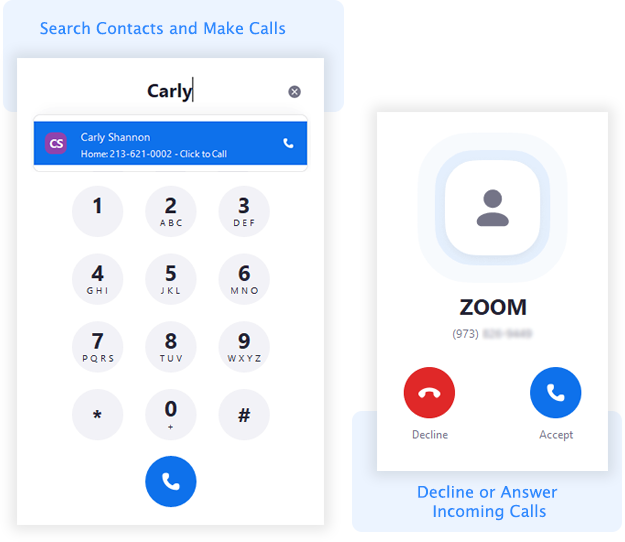
Điều khiển trong cuộc gọi
Trong cuộc gọi, bạn có thể:
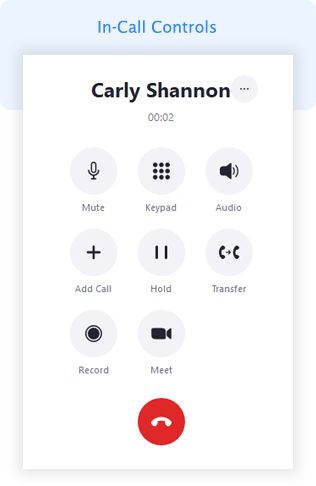
Thư thoại
Zoom Phone chuyển tiếp tất cả các cuộc gọi đến không trả lời và bị từ chối đến thư thoại của bạn. Bạn có thể sử dụng Zoom Desktop Client, ứng dụng di động hoặc Web Portal của Zoom để phát và quản lý tin nhắn thoại của bạn.
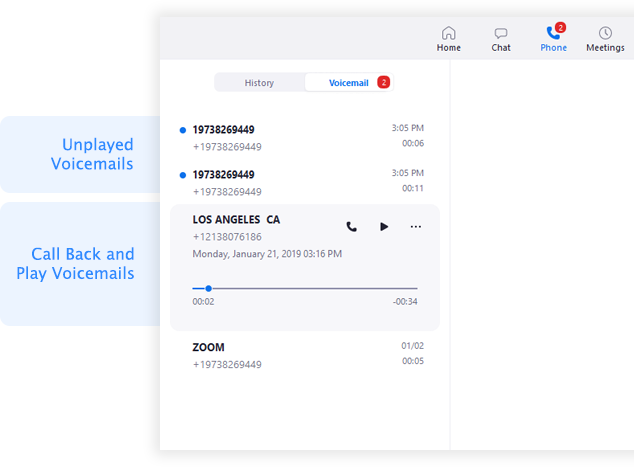
Lịch sử cuộc gọi và bản ghi
Sau khi thực hiện, nhận hoặc ghi lại cuộc gọi, bạn có thể kiểm tra lịch sử cuộc gọi và bản ghi trên Zoom Desktop Client, ứng dụng di động hoặc Web Portal của Zoom.
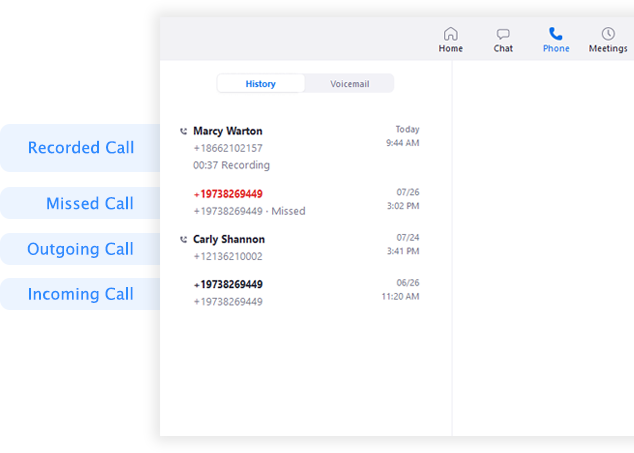
Điện thoại bàn
Nếu quản trị viên Zoom Phone thiết lập điện thoại bàn cho bạn, bạn có thể sử dụng điện thoại bàn đó để thực hiện và nhận cuộc gọi cũng như kiểm tra thư thoại. Xem hướng dẫn bắt đầu nhanh dành cho điện thoại dòng Polycom VVX và Yealink T4/T5. Điện thoại bàn không hỗ trợ tất cả các tính năng Zoom Phone.
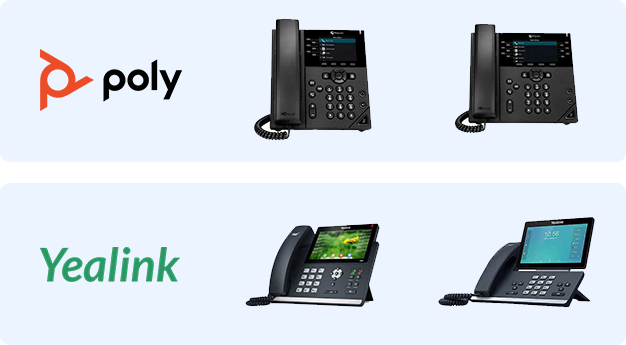
Tính năng bổ sung
Sau khi bạn làm quen với Zoom Phone, hãy sử dụng những tính năng này để nâng cao hơn nữa trải nghiệm của mình:
-
Cài đặt Zoom Desktop Client và Ứng dụng di động Zoom: Xem thông tin Zoom Phone của bạn bao gồm số công ty, số máy lẻ và số điện thoại trực tiếp. Bạn cũng có thể thay đổi cài đặt thông báo cuộc gọi đến.
-
Danh sách bị chặn: Thay đổi cài đặt của bạn thành chặn không cho các số điện thoại hoặc đầu số nhất định gọi đến bạn.
-
Phân quyền cuộc gọi: Chỉ định một người dùng điện thoại khác để thực hiện và nhận cuộc gọi thay cho bạn.
-
Chia sẻ hộp thư thoại đến: Chia sẻ thư thoại của bạn với người dùng điện thoại trong cùng một tổ chức.
-
Nhấp để quay số: Thay đổi cài đặt trên Mac hoặc Windows để bạn có thể quay số trên Zoom Phone bằng một cú nhấp chuột vào số điện thoại.